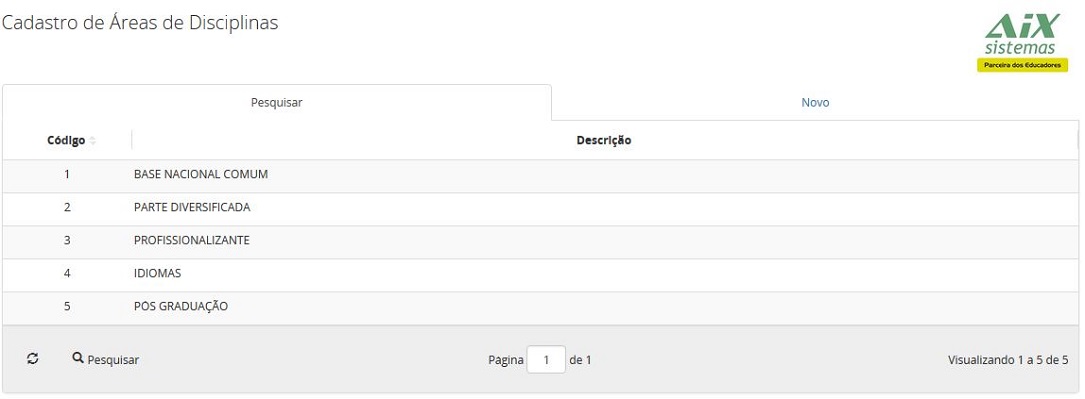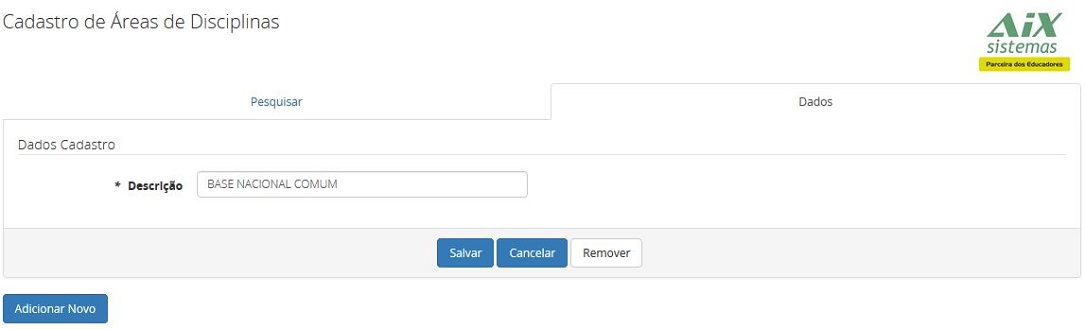Mudanças entre as edições de "Áreas Disciplina - WGiz"
| (13 revisões intermediárias por 2 usuários não estão sendo mostradas) | |||
| Linha 2: | Linha 2: | ||
<div style="text-align: justify;"> | <div style="text-align: justify;"> | ||
| − | * | + | *As '''áreas de disciplinas''' são as áreas nas quais as disciplinas ofertadas pela instituição se enquadram. |
| + | :'''EXEMPLO:''' As disciplinas '''Português''' e '''Matemática''' fazem parte da área '''Base Nacional Comum''', pois são parte do currículo exigido de todos os cursos, a todas as escolas. | ||
| − | |||
| + | *No cadastro de '''Áreas Disciplina''', por padrão o sistema já exibe as principais áreas: Base Nacional Comum, Parte Diversificada e Profissionalizante. Este cadastro auxiliará a criação da grade curricular para emissão do Histórico Escolar. | ||
| − | |||
| + | :[[Image:area_disciplina_1.jpg]] | ||
| − | |||
| + | *Para inclusão de uma nova área, clique na aba '''Novo'''. Se estiver editando uma área existente, clique no botão [[Image:adicionar_novo.jpg.jpg]]. | ||
| − | |||
| + | :[[Image:area_disciplina_2.jpg]] | ||
| − | |||
| − | + | *Informe a '''Descrição''' da área e clique no botão '''Salvar'''. | |
| − | * | ||
| − | |||
| − | |||
| − | |||
| − | |||
| − | |||
| − | |||
| − | |||
| − | |||
| − | |||
| − | |||
| − | |||
| − | |||
| − | |||
| − | |||
| − | |||
| − | |||
| − | |||
| − | |||
| − | |||
| − | |||
| − | |||
| − | |||
| − | |||
| − | |||
| − | |||
| − | |||
| − | |||
| − | |||
| − | |||
| − | |||
| − | |||
| − | |||
| − | |||
| − | |||
| − | |||
| − | |||
| − | |||
| − | |||
| − | |||
| − | |||
| − | |||
| − | |||
| − | |||
| − | |||
| − | |||
| − | |||
| − | |||
| − | |||
| − | |||
| − | |||
| − | |||
| − | |||
| − | |||
| − | |||
| − | |||
| − | |||
| − | |||
| − | |||
| − | |||
| − | |||
| − | |||
| − | |||
| − | |||
---- | ---- | ||
| − | |||
[[Category:Sistema WGiz - Cadastros]] | [[Category:Sistema WGiz - Cadastros]] | ||
Edição atual tal como às 16h03min de 21 de fevereiro de 2018
- As áreas de disciplinas são as áreas nas quais as disciplinas ofertadas pela instituição se enquadram.
- EXEMPLO: As disciplinas Português e Matemática fazem parte da área Base Nacional Comum, pois são parte do currículo exigido de todos os cursos, a todas as escolas.
- No cadastro de Áreas Disciplina, por padrão o sistema já exibe as principais áreas: Base Nacional Comum, Parte Diversificada e Profissionalizante. Este cadastro auxiliará a criação da grade curricular para emissão do Histórico Escolar.
- Para inclusão de uma nova área, clique na aba Novo. Se estiver editando uma área existente, clique no botão
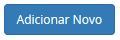 .
.
- Informe a Descrição da área e clique no botão Salvar.